Obsidian mempunyai berbilang pemalam yang membolehkan anda memformat nota anda dan menggunakan graf serta imej untuk menjadikannya lebih bermakna. Walaupun pilihan pemformatan adalah terhad, anda masih boleh mengubah saiz gambar untuk menjadikannya sesuai dengan teks yang sesuai. Meminimumkan imej dalam Obsidian adalah penting jika anda perlu memasukkan banyak daripada mereka ke dalam satu fail atau nota.

Di sini, anda akan belajar cara mengecilkan imej dalam Obsidian.
Cara Mengubah Saiz Imej Anda dalam Obsidian
Obsidian adalah khusus mengenai pemformatan imej. Walaupun anda boleh melakukan fungsi teks asas dengan beberapa simbol, pemformatan imej memerlukan CSS dan HTML. Sistem ini mungkin mengambil lebih banyak masa berbanding apl mengambil nota tradisional yang lain. Walau bagaimanapun, ia mempunyai faedah ini, seperti privasi, pautan balik, dan serba boleh.
- Sebelum mengubah saiz imej, anda perlu meletakkannya di dalam peti besi. Begini cara berbuat demikian:
- Buka peti besi yang anda inginkan di sebelah kiri antara muka selepas melancarkan Obsidian.
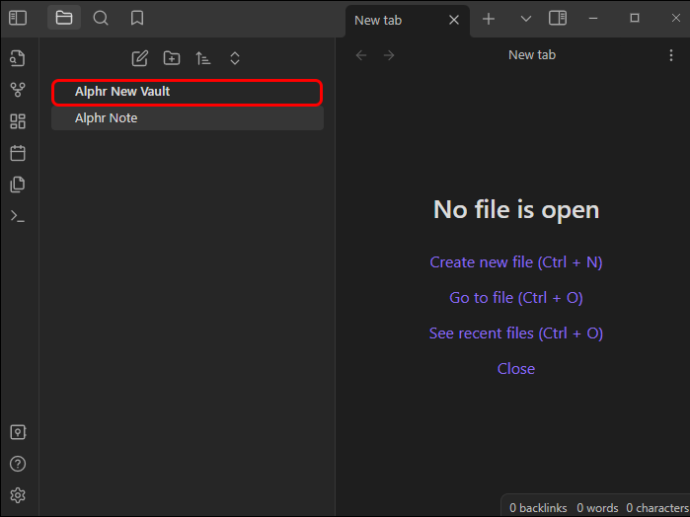
- Salin imej yang anda ingin tambahkan pada nota anda dengan mengklik kanan padanya dan memilih 'Salin imej.' Selain itu, pastikan ia mempunyai nama yang dikenali dengan baik.
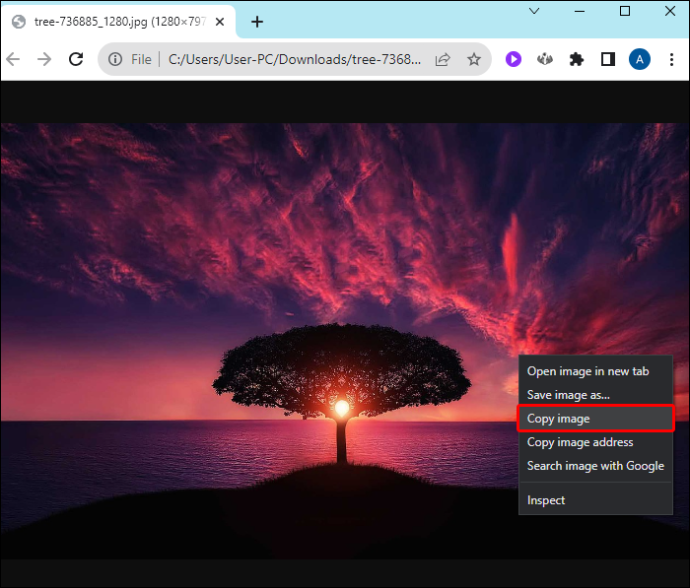
- Klik kanan pada ruang dalam peti besi dan kemudian klik pada 'Tampal.'
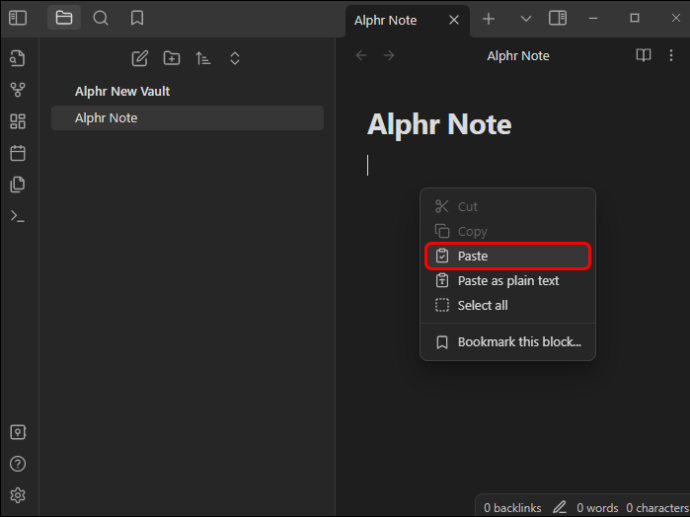
Memandangkan imej anda telah disimpan dalam bilik kebal, anda boleh menggunakannya dengan nota anda:
- Buat nota baharu atau buka nota lama di mana anda ingin meletakkan imej.
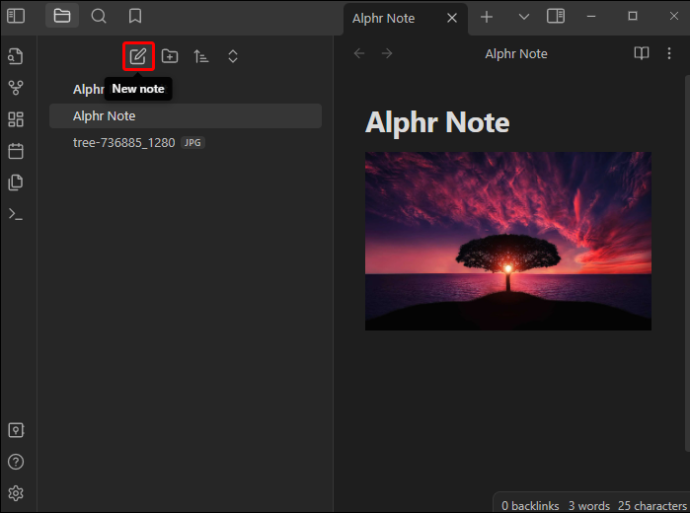
- Kemudian gunakan sintaks markdown untuk membenamkan imej dalam nota dengan betul:
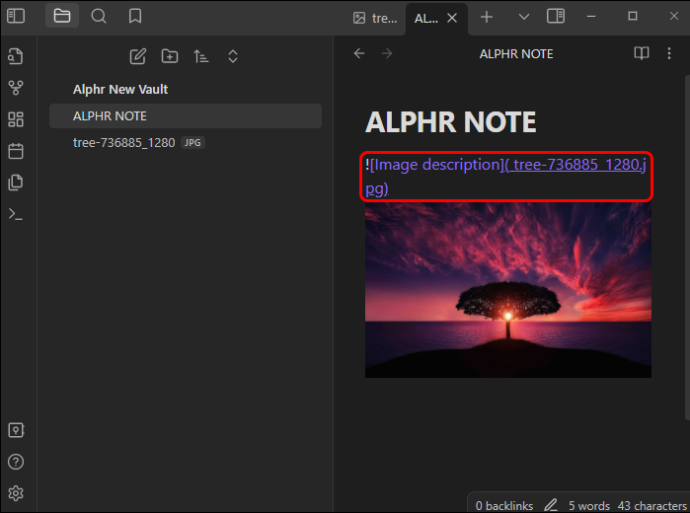
- Ubah saiz imej menggunakan kod HTML:
<img src="[your_image_name.jpg]" width="500" height="400" />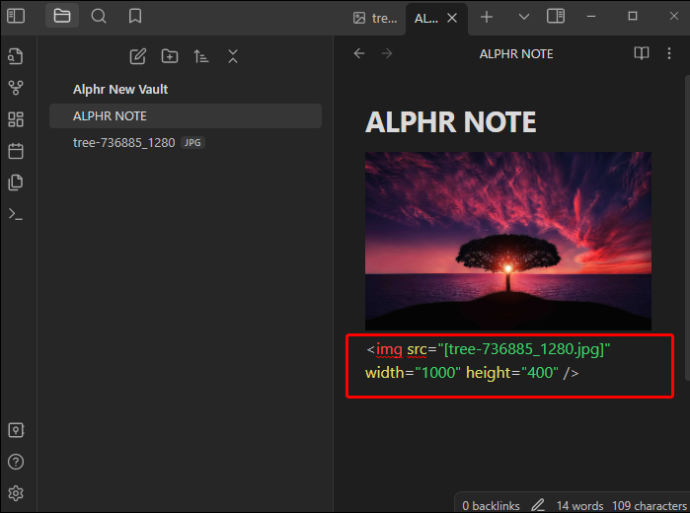
Ia semudah itu! Imej anda akan diubah saiz mengikut parameter anda. Anda boleh menyesuaikan ketinggian dan lebar imej dengan bermain-main dengan nombor.
Kaedah ini boleh mengelirukan jika anda tidak memahami rupa dimensi piksel pada skrin. Anda mungkin perlu mencuba saiz yang betul. Berikut ialah rangka rujukan umum yang boleh membantu anda:
cara memuat turun fon google
- Lakaran kenit: Jika anda mahukan imej kecil, semak lebar dan ketinggian menjadi 32 x 32 hingga 128 x 125 piksel. Dimensi ini tidak akan menggunakan banyak saiz dan berfungsi dengan baik untuk menganalisis elemen yang lebih kecil seperti halaman butang web, gambar profil dan ilustrasi.
- Imej yang lebih kecil: Format imej kecil standard ialah 200 x 200 megapiksel hingga 500 x 500 piksel. Profil media sosial selalunya sebesar ini. Jika anda memerlukan banyak imej dalam nota anda, pilihan ini akan memberikan ruang yang cukup untuk lebih banyak lagi.
- Imej bersaiz sederhana: Kebanyakan imej bersaiz sederhana menggunakan dimensi 500 x 500 hingga 1200 x 1200. Dengan saiz ini, anda boleh memasukkan gambar graf, maklumat grafik dan gambar rajah yang sangat terperinci. Imej bersaiz sederhana lazimnya ialah saiz tepat yang anda akan dapati pada catatan blog.
- Imej besar: Untuk imej besar yang sangat penting untuk nota anda, anda boleh menggunakan dimensi antara 1200 x 1200 dan 2500 x 2500. Dimensi ini adalah kira-kira saiz yang sama dengan imej portfolio fotografi.
Beberapa dimensi berharga lain termasuk:
- Imej HD penuh: 1920 x 1080
- Imej sepanduk: 1920 x 600
- Imej 4K: 3840 x 2160
Walau bagaimanapun, dimensi terbaik untuk gambar anda juga bergantung pada kualiti imej. Jika imej anda yang disimpan mempunyai peleraian rendah, ia tidak akan jelas jika anda meregangkannya. Sentiasa menilai nisbah bidang imej asal anda untuk mengelakkan format Obsidian menjadi herot.
Cara Membenamkan Pautan Menggunakan Obsidian
Obsidian ialah sistem pengambilan nota yang unik kerana ia tidak berfungsi sebagai pangkalan data tradisional. Sebaliknya, anda boleh membuat graf pengetahuan anda dengan memautkan nota. Ini bermakna anda boleh menukar antara perkara yang berkaitan dengan mudah. Untuk melakukannya dengan berkesan, anda perlu membenamkan pautan. Anda boleh melakukan ini untuk teks biasa, tajuk dan kandungan nota lain.
Begini cara membenamkan pautan ke nota lain melalui teks biasa:
- Semasa dalam nota Obsidian yang anda inginkan, taipkan kurungan berganda [[ .
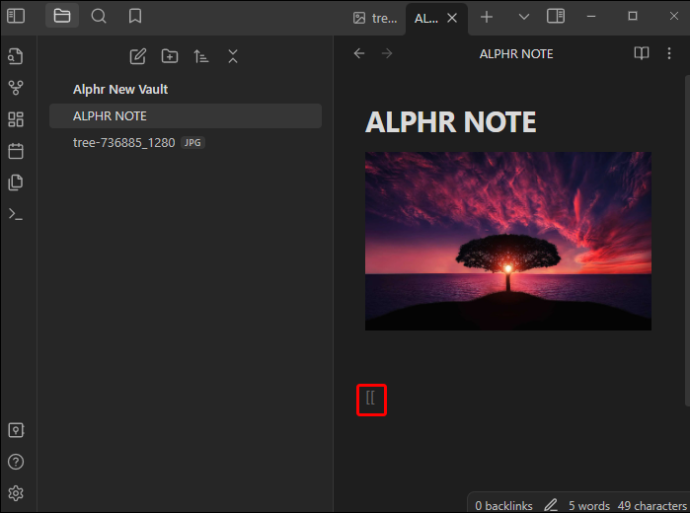
- Obsidian akan membuka semua nota anda melalui menu lungsur. Pilih salah satu nama nota yang ditawarkan atau teruskan menaip nama nota.
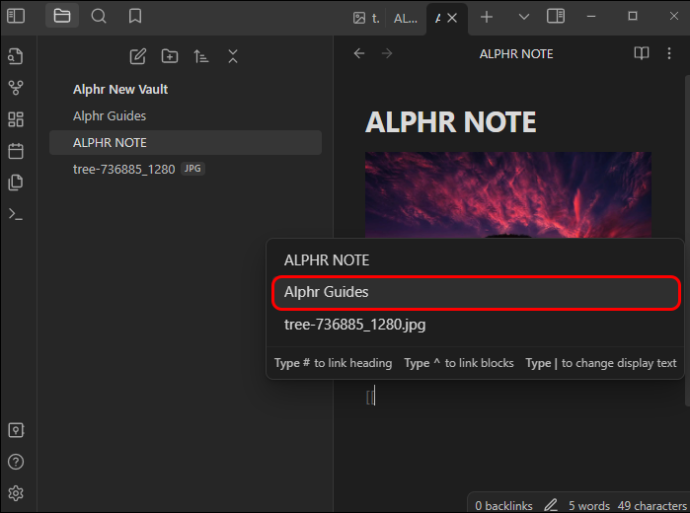
- Gunakan kurungan tertutup berganda ]] untuk memuktamadkan pautan.
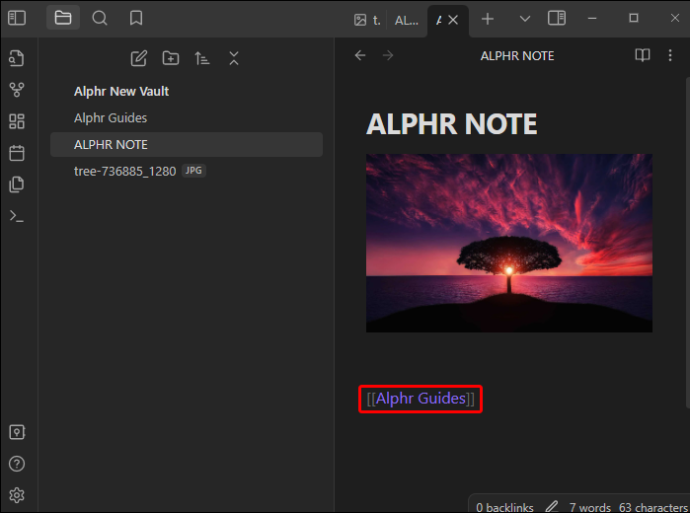
Setelah selesai, klik pada pautan untuk pergi ke nota yang anda inginkan. Di sebelah menyambungkan nota melalui teks biasa, anda juga boleh melakukannya melalui pengepala dengan menaip:
-
[[Note Name#Header Name]]
Hanya gantikan nama nota untuk nama nota yang anda inginkan dan nama teks untuk pengepala anda.
Anda juga mungkin mahu membenamkan keseluruhan kandungan nota lain. Obsidian juga menyokong fungsi ini:
-
![[Note Name]]
Dengan menggunakan pautan terbenam ke nota lain, anda akan dapat menjadikan sistem pengetahuan yang besar saling berkait dengan mudah.
Cara Membuat Sistem Pengetahuan Menggunakan Obsidian
Memandangkan anda telah mempelajari alat pemautan asas, anda boleh membuat sistem pengetahuan yang komprehensif menggunakan Obsidian. Anda berkemungkinan besar perlu menggunakan struktur seperti web dan bukannya hierarki seperti dalam program pengambilan nota lain (seperti Notion).
cara membuat akaun tiktok kedua
Terdapat garis panduan yang perlu dipertimbangkan untuk menyambung nota dengan seefektif mungkin:
- Pautkan bila-bila masa anda boleh – Sebaik sahaja anda menyebut subjek atau konsep yang anda sudah ada nota, pautkannya ke nota yang sesuai itu. Ini memastikan semua pengetahuan anda disambungkan secara menyeluruh, memberikan anda gambaran besar tentang subjek anda.
- Bahagikan setiap subjek - Setiap nota harus mewakili satu idea atau konsep yang anda terokai. Melakukannya memastikan fail nota tidak berselerak dan memudahkan rujukan untuk keseluruhan sistem.
- Gunakan Pemalam- Obsidian mempunyai komuniti yang luas, sentiasa membuat pemalam baharu untuk menjadikan pengalaman lebih mudah. Ini mungkin termasuk jadual atau graf tertentu.
- Gunakan peta kandungan untuk gambaran yang lebih besar – Peta kandungan menggariskan semua nota anda yang saling berkaitan dalam satu antara muka, menunjukkan kepada anda dengan tepat cara konsep anda bersambung. Buat nota baharu dan taip semua topik yang berkaitan sambil memautkannya ke nota khusus mereka.
Anda boleh terus mencipta dan mengemas kini sistem pengetahuan dinamik menggunakan kaedah ini.
Menyediakan Bilik Kebal Anda dalam Obsidian
Sebelum anda boleh memautkan nota bersama-sama dalam Obsidian, anda perlu mengetahui cara membuat peti besi dan nota terlebih dahulu. Sistem ini berfungsi sedikit berbeza daripada sistem penciptaan fail biasa pada komputer Windows dan sistem pengambilan nota lain yang lebih tradisional. Dengan Obsidian, semua nota dan fail anda akan disimpan dalam 'bilik kebal'. Ini bertindak sebagai folder besar yang menyusun semua teks anda bersama-sama. Platform ini menggunakan fail teks biasa, jadi anda juga boleh mengakses nota daripada program lain.
Untuk membuat peti besi dan nota dalam Obsidian, ikut arahan ini:
- Selepas melancarkan Obsidian, klik pada pilihan 'Buat Bilik Kebal Baharu' dan tetapkan di mana anda mahu ia disimpan sebelum menaip nama.
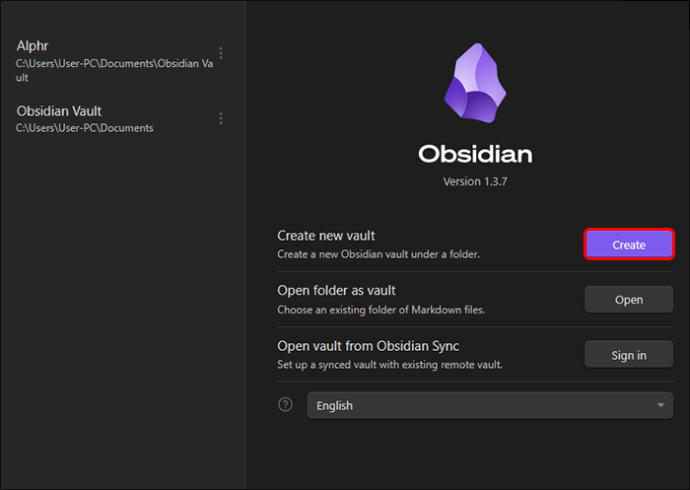
- Klik pada pilihan 'Buat'.
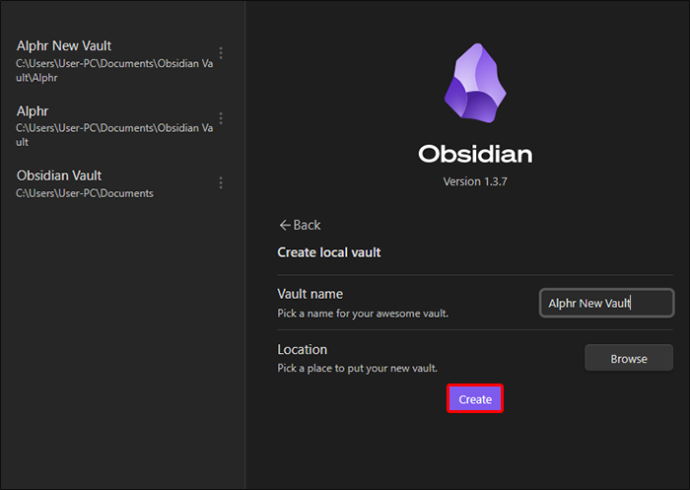
Setelah peti besi siap, anda boleh meneruskan dengan membuat nota:
- Selepas membuka Obsidian, klik pada pilihan '+' yang terletak di bar sisi. Anda juga boleh menggunakan arahan 'CTRL +N.'
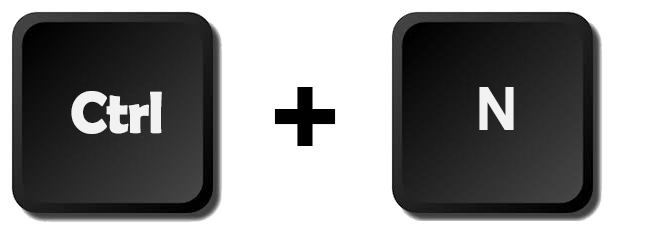
- Taipkan nama untuk nota anda dan tekan kekunci ENTER.
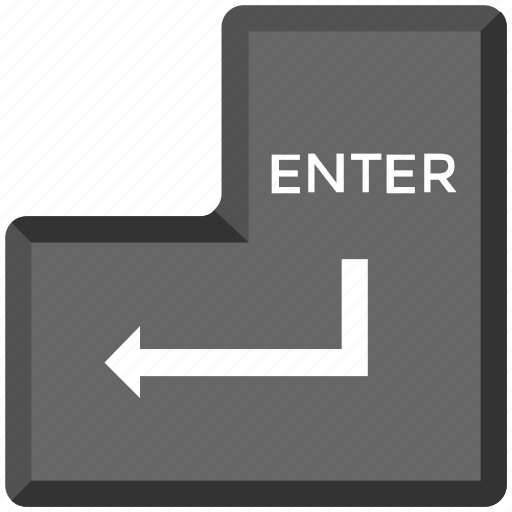
Setelah nota dibuat, anda boleh mula mengedit dan mula memautkan nota lain. Mereka akan disimpan secara automatik ke bilik kebal.
Soalan Lazim
Bolehkah anda meletakkan pautan ke dalam imej dalam Obsidian?
Malangnya tidak. Obsidian membolehkan anda membenamkan pautan melalui teks dan bukan imej. Walau bagaimanapun, anda sentiasa boleh menggunakan arahan di atas untuk memautkan nota di bawah imej.
cara meletakkan latar belakang pada dokumen google
Minimalis dan Ekspansif
Obsidian ialah alat pengambilan nota dan pembelajaran yang berkuasa yang membantu anda memautkan konsep dan idea melalui fail teks yang berbeza. Anda juga boleh menggunakan imej untuk membuat proses lebih terperinci. Walau bagaimanapun, menukar saiz imej termasuk menggunakan kod HTML yang dinyatakan di atas. Setelah anda melaraskan imej, anda boleh menyambungkan nota anda dengan menggunakan fungsi dan formula mudah Obsidian. Ini memetakan idea, konsep dan keseluruhan proses pembelajaran anda.
Adakah anda merasa mudah untuk mengubah saiz imej dalam Obsidian? Bagaimana pula dengan memautkan nota bersama-sama? Beritahu kami di bahagian komen di bawah.



![Cara Memasang dan Menggunakan Java Pada Chromebook [Oktober 2019]](https://www.macspots.com/img/chromebook/18/how-install-use-java-chromebook.jpg)





![Pilihan VPN Terbaik untuk Netflix [Mei 2021]](https://www.macspots.com/img/services/47/best-vpn-options.jpg)